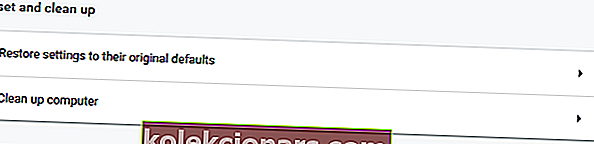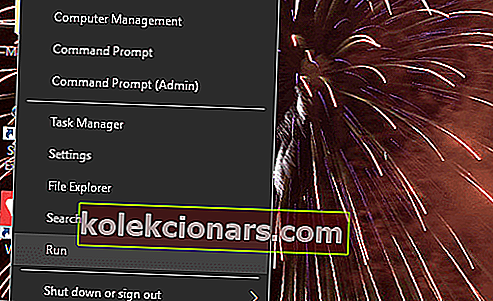- Všetky prehliadače vám dávajú možnosť zvoliť si predvolený vyhľadávací nástroj pri zadávaní textu do panela s adresou.
- V prípade, že zmeníte svoje nastavenia, ale vrátia sa späť na Yahoo Search, môžete mať problém s malvérom.
- Pomocou nasledujúcich tipov môžete tento problém vyriešiť alebo od začiatku vyskúšať iný prehliadač, napríklad Opera.
- Toto Centrum sprievodcov odstránením obsahuje podrobné pokyny na odstránenie trójskych koní, ransomvéru a ďalších nepríjemných vecí, ktoré vo svojom počítači nechcete.

Únoscovia prehľadávača sú programy, ktoré upravujú nastavenia prehľadávača a môžu zmeniť predvolené vyhľadávače na Yahoo alebo na iné alternatívy.
Keď prehľadávač neustále prepína na vyhľadávanie Yahoo, pravdepodobne ho uniesol nejaký nechcený softvér.
Aj keď používateľ obnoví pôvodné nastavenie vyhľadávania prehľadávača, bude pokračovať v presmerovaní vyhľadávaní na Yahoo.
Únosca vyhľadávača Yahoo prevzal váš prehliadač a vy si nie ste istí, ako sa ho zbaviť? Nižšie si pozrite podrobné vysvetlenie každého kroku.
Ako odstránim Yahoo Search z môjho prehliadača?
- Prepnite na superbezpečný prehliadač
- Spustite skenovanie škodlivého softvéru
- Obnovte prehľadávač
- Odinštalujte nedávno nainštalované programy Yahoo
1. Prepnite na superbezpečný prehliadač

Únoscovia prehľadávačov sú neustálou hrozbou pre milióny používateľov na celom svete. Niektoré prehľadávače sú k nim náchylnejšie, iné menej a iné, v menšej miere, v zásade nemôžu byť ovplyvnené.
Jedným z nich je prehliadač Opera, vítaná novinka, ktorá pomaly rastie a je najdôležitejšou z bezpečných prehliadaní.
Žiadny únosca ani škodlivý softvér nemôžu priradiť vyhľadávací modul, ktorý nechcete použiť. Ako však zabráni škodlivému softvéru? Samozrejmosťou je celá plejáda bezpečnostných prvkov.
Opera má zabudovanú sieť VPN, ktorá zabraňuje sťahovaniu škodlivých aplikácií, spolu s množstvom funkcií ochrany súkromia. Preto sa nikdy nemohlo zmeniť žiadne nastavenie prehľadávača.

Opera
Ak hľadáte prehľadný a bezpečný prehľadávač, Opera je perfektná. Je to vaša šanca zabudnúť na všetko o vyhľadávaní Yahoo! Získajte zadarmo Navštívte webovú stránku2. Spustite skenovanie škodlivého softvéru

Ak vyššie uvedené kroky neboli užitočné, ďalšou možnosťou je vyčistiť únoscov prehľadávačov pomocou freewarového skenera Malwarebytes.
Po inštalácii a otvorení kliknite na tlačidlo Skenovať na karte Dashboard, aby ste spustili rýchle a zároveň presné skenovanie.
Nezabudnite, že nielen vyhľadáva malvér, ale zastavuje ho aj v reálnom čase, ešte predtým, ako môže dokonca ohroziť váš prehliadač a bezpečnosť. Ba čo viac, bráni prístupu na škodlivé webové stránky a z nich.

Malwarebytes
Malwarebytes je jednoduchý a efektívny nástroj, ktorý vám pomôže vykonať presné skenovanie a zabráni únoscom! Skúšobná verzia zdarma Navštívte webovú stránku3. Obnovte prehľadávač
- Kliknite na tlačidlo Prispôsobiť a ovládať prehliadač Google Chrome , ktoré sa nachádza v pravom hornom rohu prehliadača.
- Kliknutím na položku Nastavenia otvoríte kartu Nastavenia prehliadača Chrome.
- Posuňte sa nadol na kartu Nastavenia a potom kliknite na tlačidlo Spresniť .
- Posuňte zobrazenie nadol na možnosť Obnoviť pôvodné predvolené nastavenia, ktorá sa zobrazuje priamo nižšie. Potom kliknite na možnosť Obnoviť pôvodné predvolené nastavenia .
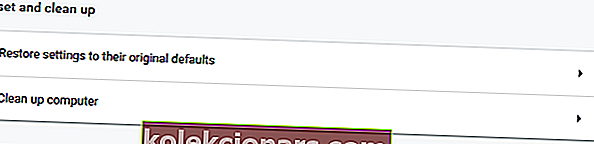
- Potvrďte stlačením tlačidla Obnoviť nastavenia .
Niektorí používatelia potvrdili, že vypnutím rozšírení sa opravia prehľadávače, ktoré presmerovávajú na vyhľadávanie Yahoo. Používatelia môžu svoje nainštalované prípony ručne vypnúť.
Obnovením prehľadávačov sa však deaktivujú alebo odinštalujú všetky rozšírenia a obnovia sa ich pôvodné nastavenia. Preto je to pravdepodobne lepší spôsob, ako opraviť presmerovania vyhľadávania v prehliadači.
4. Odinštalujte nedávno nainštalované programy Yahoo
- Kliknutím pravým tlačidlom myši na tlačidlo Štart otvorte ponuku Win + X.
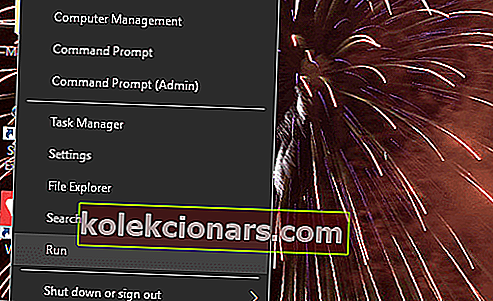
- Vyberte Spustiť na spustenie tohto príslušenstva.
- Zadajte príkaz appwiz.cpl do poľa Spustiť a kliknutím na tlačidlo OK otvorte okno odinštalovania zobrazené priamo nižšie.
- Do vyhľadávacieho poľa zadajte hľadanie poskytnuté spoločnosťou Yahoo .
- Vyberte možnosť Search Provided by Yahoo a stlačte tlačidlo Odinštalovať / Zmeniť .
- Kliknutím na tlačidlo Áno poskytnete ďalšie potvrdenie.
- Ak okno odinštalátora nezahŕňa vyhľadávanie poskytované spoločnosťou Yahoo, prezrite si programy a skontrolujte, či existuje niečo, čo vyzerá trochu riskantne. Ak je to tak, odinštalujte riskantný softvér, pretože by mohlo ísť o únosca prehľadávača.
Používatelia môžu nájsť únosca prehľadávača uvedený v odinštalačnom programe systému Windows.
Vyhľadávanie poskytované spoločnosťou Yahoo je únosca prehľadávača, ktorý presmeruje vyhľadávanie na server Yahoo, ktorý by mali používatelia vyhľadať a odinštalovať z appletu Ovládacie panely programov a funkcií.
Používatelia by tiež mali odinštalovať akýkoľvek nedávno nainštalovaný softvér Yahoo alebo iné riskantné programy. Inštaláciu si nepamätajú.
Vyššie uvedené riešenia pravdepodobne vylúčia väčšinu únoscov Yahoo z vášho prehliadača. Používatelia potom môžu prehľadávať pomocou predvolených vyhľadávacích nástrojov, ktoré pôvodne vybrali.
Tieto riešenia platia aj vtedy, ak máte niektorý z týchto problémov:
- Odstrániť Yahoo Search z prehliadača Chrome - ak je to váš problém, venujeme sa tejto téme vo vyššie uvedených riešeniach.
- Ako zabránim tomu, aby Yahoo unieslo môj prehliadač ? - V takom prípade naskenujte a vyčistite počítač a potom zmeňte nastavenia. Tentokrát sa držia nadobro.
- Prečo sa Yahoo stále otvára v Google ? - Môžu to spôsobiť problémy s malvérom a únoscovia prehľadávačov uvedené v odinštalačnom programe Windows.
- Prečo je Yahoo môj predvolený prehliadač? - Niektoré zmeny, ktoré ste nainštalovali, mohli vykonať tieto zmeny. Môžete vrátiť nastavenia a vrátiť veci do normálu.
- Ako odstrániť Yahoo Search z prehliadača Chrome - Urobíte to takto: Predvoľby> Hľadať a zvoliť predvolený vyhľadávací nástroj .
- Ako sa zbaviť prehľadávania Yahoo vo Firefoxe - Podobne ako v prehliadači Chrome, otvorte Predvoľby, choďte na Vyhľadávanie a tam si môžete zvoliť predvolený vyhľadávací nástroj .
FAQ: Viac informácií o vyhľadávaní Yahoo v prehliadači
- Prečo sa môj vyhľadávací modul neustále mení na Yahoo?
Zvyčajne sa to stane, keď je už malware v počítači nainštalovaný a neustále mení vaše nastavenia. Okamžite vykonajte skenovanie a vyberte ho.
- Ako odstrániť Yahoo Search z prehliadača Chrome?
Najskôr sa uistite, že nie je nainštalovaný softvér na únos prehliadača. Potom pomocou nastavení prehliadača Chrome odstráňte Yahoo ako vyhľadávací nástroj. Ako tento článok navrhuje, mali by ste potom odstrániť rozšírenia a ďalšie programy súvisiace s programom Yahoo.
- Je Yahoo prehliadač?
Yahoo nie je prehľadávač. Môže sa namiesto toho zobraziť ako úvodná stránka v prehliadači. Podobne ako Bing, Yahoo poskytuje na domovskej stránke vyhľadávací nástroj a webový portál s najnovšími správami.
Poznámka redaktora: Tento príspevok bol pôvodne publikovaný v máji 2019 a od tej doby bol vylepšený a aktualizovaný v júni 2020 kvôli aktuálnosti, presnosti a komplexnosti.